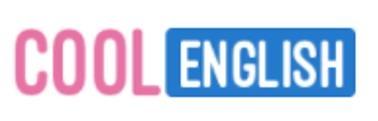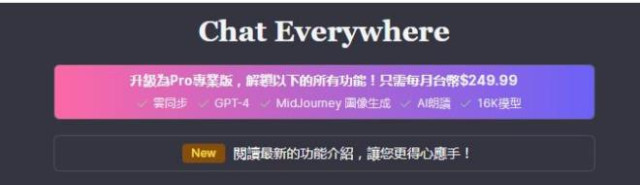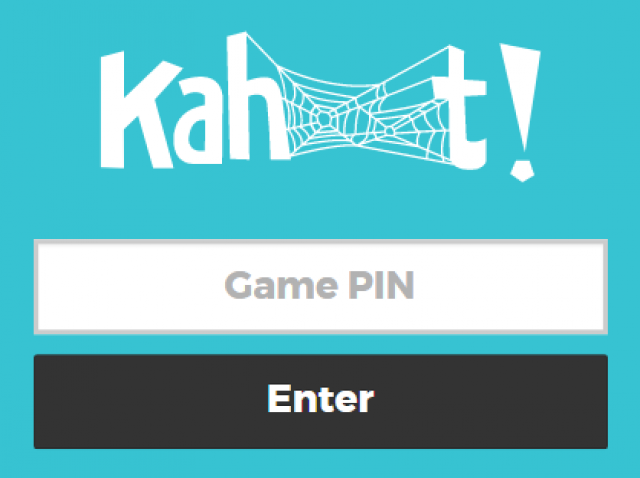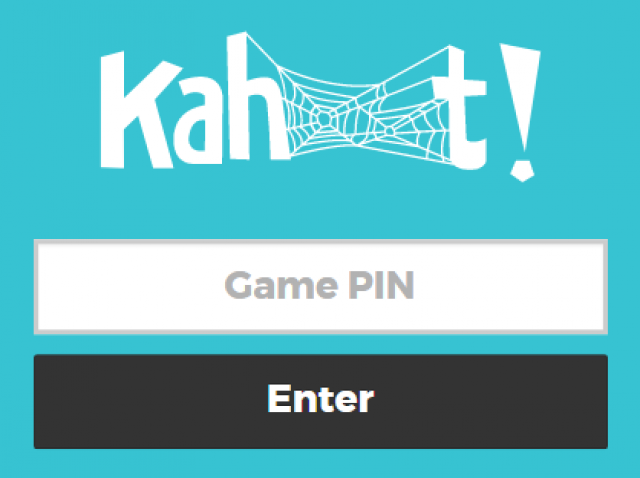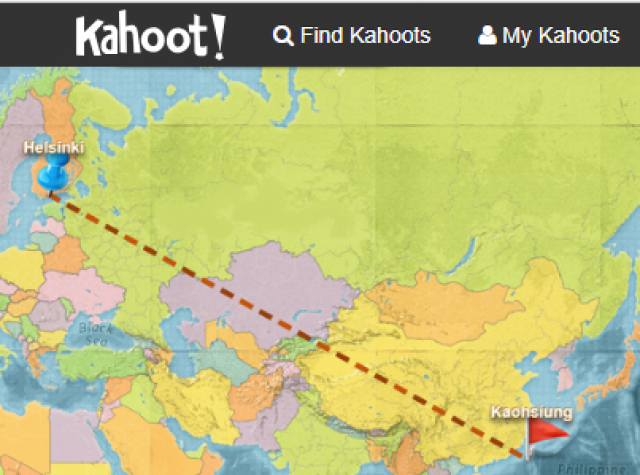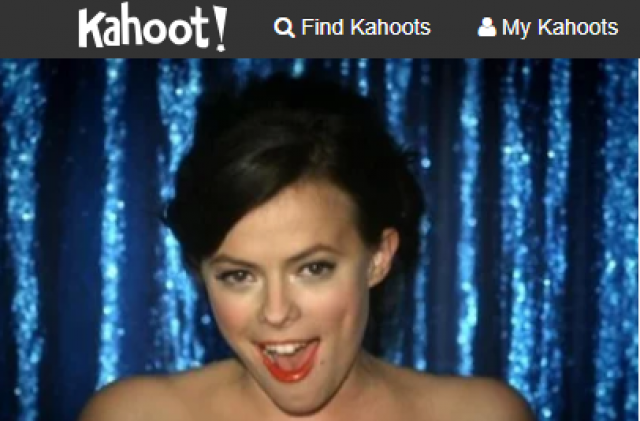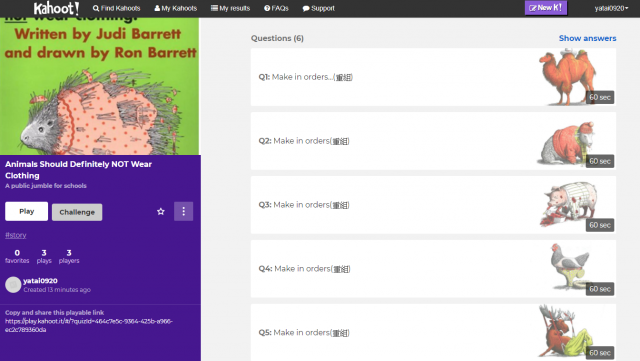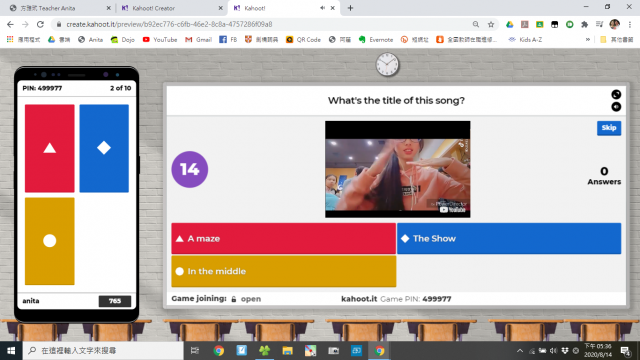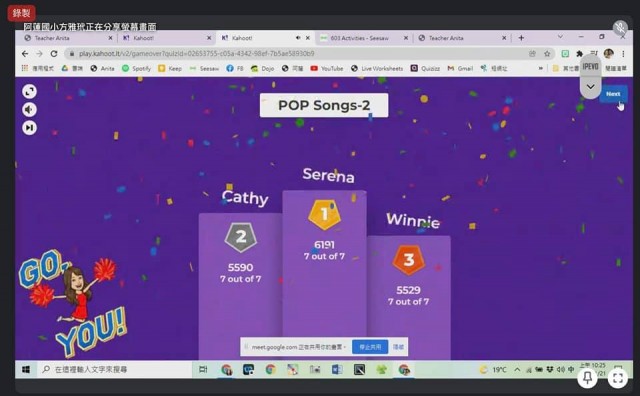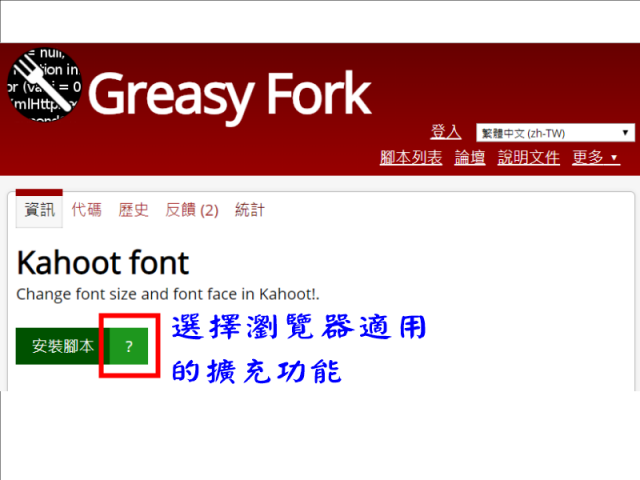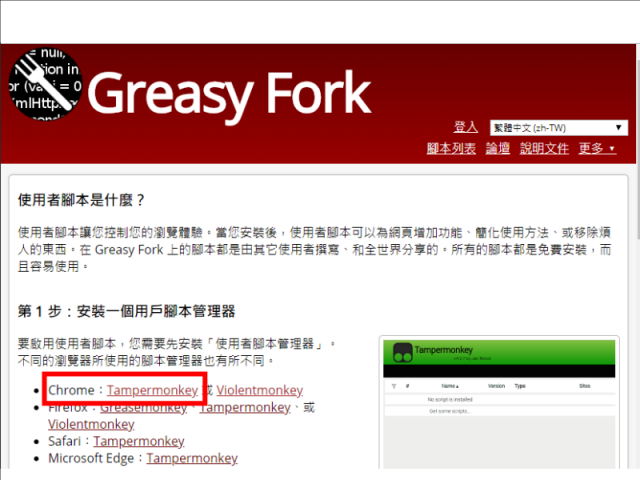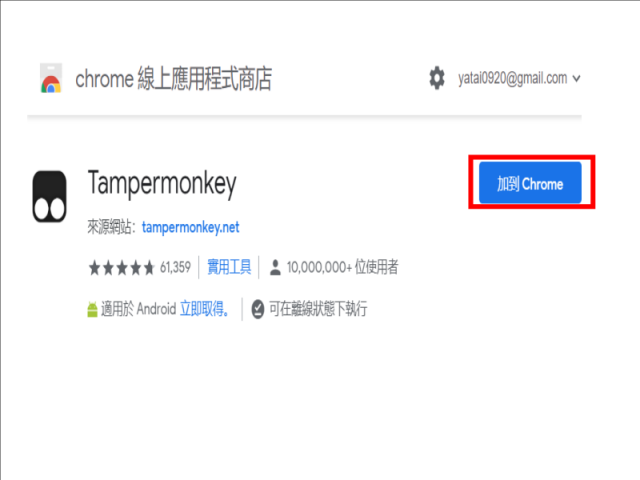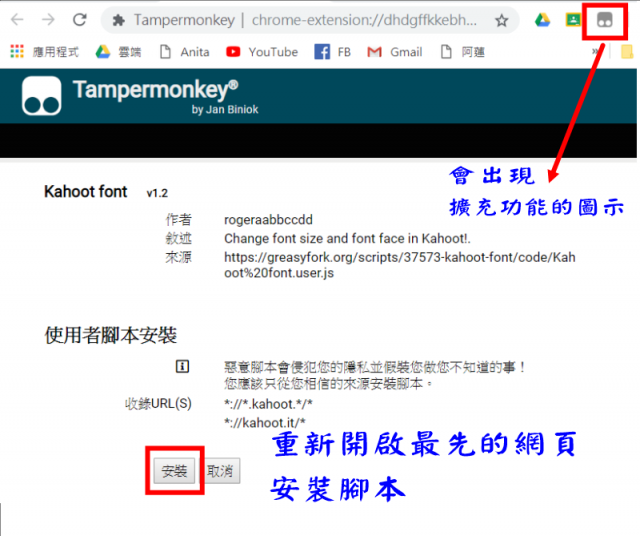| 發佈時間:2015-02-19 (更新:2022-11-04 08:11) | 發佈者:Anita0920 | ||||||||||||||
| 標題:雲端互動評量Kahoot.it | |||||||||||||||
註冊帳號 (身份要勾選教師) (綁Google帳號登入較方便) 學生端直接掃QRCode,可以編輯頭像唷!
或輸入代碼;若線上課,可以直接Copy Link複製連結貼到留言區 學生端(我是將學生連結貼在班網,沒有下載APP) 1.輸入Anita說的數字(Game PIN) 2.輸入Class+No.+Name
教師端:Anita的帳號為yatai0920,題庫皆為公開,歡迎大家參考
POP SONGS - Guessing Game
(最愛Kahoot的一點,就是網路上有很多現成的題庫,大家可以共享,互相參考再修改,節省很多備課時間~ 如輸入Follow Me就有很多善心老師分享的題庫,我也會尋找繪本或歌曲題目,過年家族聚會時找了看圖猜成語,孩子們玩得挺開心)
1.老師開啟平台,讓學生輸入測驗代碼+名字(或小隊)進入系統 2.系統立即回饋(得分、排名、答對人數),測驗不僅比正確度、答題速度也會影響績分
Kahoot自學~教師登入後,按下play,會看到teach和assign,自學模式就選擇assign(可以直接assign到Google classroom),或貼連結給學生,輸入class+No.+Name,教師端會有紀錄
P.S:學生沒有載具,老師可以先給紅藍黃綠四種色紙讓小隊舉牌,或者分組用小白板畫圖形作答,答對再計分,老師只需用一台載具選Practice,等小隊作答完,再答題即可馬上對答。
視訊課(遊戲開始,學生還是可以進來) 教師端Show questions and answers on players' devices,設定為on,學生端可以同時看到題目和選項,方便遠距學習,以下兩種方式都可以
視訊課點Game Pin數字即可Copy 連結,貼到訊息欄給學生, 不用輸入數字
Practice~學生無載具操作模式
Kahoot教學影片-By 歌詠歡欣
Bitmoji&Kahoot
Leo使用說明 Rick(林加振老師)操作說明 Book思議操作說明 網路操作說明參考
教師端Show questions and answers on players' devices,設定為on,學生端可以同時看到題目和選項 下方功能則不需設定了 增加Tampermonkey擴充功能,即可把Kahoot的字變大, 學生不用全部衝到前面睜大眼睛看選項,請點右邊連結 Kahoot word 使用載具的話,無法設定,但可以設定答案時把選項的字變粗體 ,也會比較清楚
重新整理瀏覽器後,進入Kahoot測試看看~
Jumble~ 重組(已修改為付費)
| |||||||||||||||